
点击学习—>ArcGIS全系列实战视频教程——9个单一课程组合+系列直播回放
点击学习——>遥感影像综合处理4大遥感软件ArcGIS+ENVI+Erdas+eCognition
今天我们介绍一下ArcGIS出图时图例的几个技巧。图例顺序重排、炸开、横向图例、符号居中、批量更改图例符号
![]()
本期目录
1、图例顺序自由排列
2、制图图例符号居中
3、批量更改所有符号的格式
4、横向图例
5、自定义图例形状
6、多列图例(指定列数与自动调整列数)
7、格式化图例标注
8、图例样式简化
![]()
一、 图例顺序自由排列
有时需要将图例的顺序进行调整。比如我们需要将公路用地调整到第一个,把采矿用地调整到最后一个。
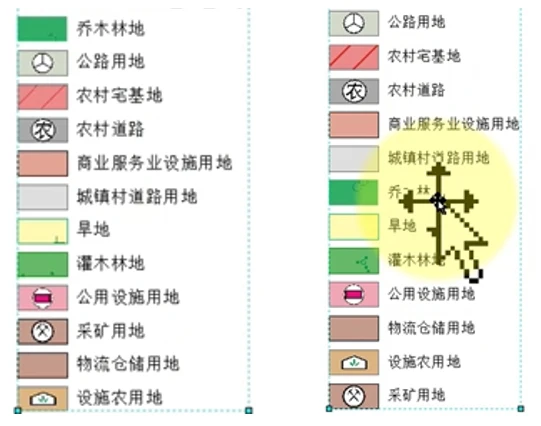
一开始很多朋友可能会将图例转为图形然后取消分组,这样可以自由拖动图例,但是这样也是比较浪费时间的,而且后续对齐也会比较麻烦。如下图为打散后的自由拖动。
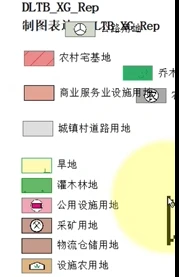
但是,其实可以将符号系统里面的设置上下顺序就可以了。具体我们来参考我们的视频教学。
ArcGIS图例顺序自由排列及排序
二、 制图图例符号居中
此为之前介绍的内容故直接视频教学
ArcGIS制图表达实现三调图例标记符号居中(20231026直播回放剪辑)
三、 批量更改所有符号的格式
直接视频教学
ArcGIS批量更改所有符号的格式
四、 横向图例
直接视频教学
ArcGIS制作分级横向图例
五、 自定义图例形状
ArcGIS自定义河流、湖泊面的图例形状
六、 多列图例(指定列数与自动调整列数)
需要设置多列图例时候可以点击图例右键。选择属性。选择项目,在项目的列计数中填入需要指定的列数。
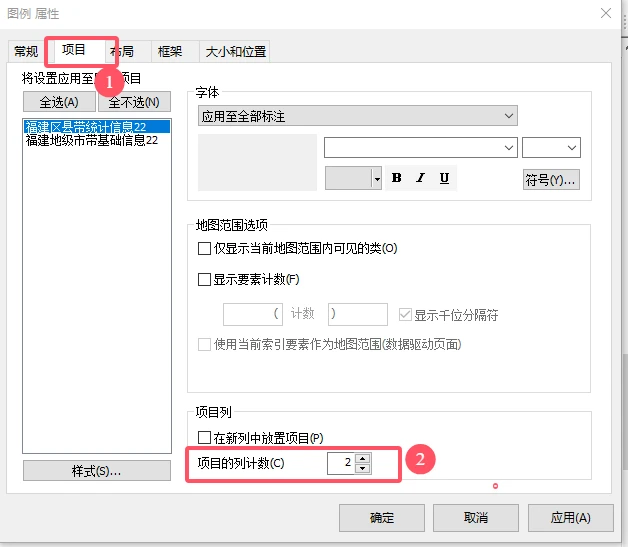
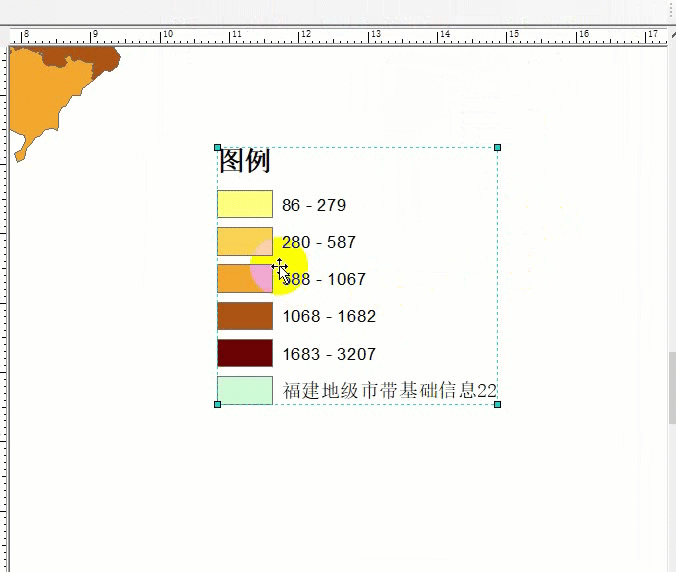
我们如果这个时候拖动图例框是不能自动调整图例列数,只能改变大小。
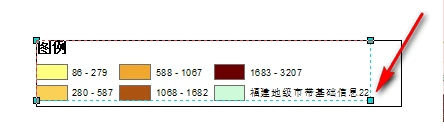
做个设置。图例属性,选择布局,勾选自适应策略的固定框,自动调整列数将亮起,拖动图例框便可以自动调整了。
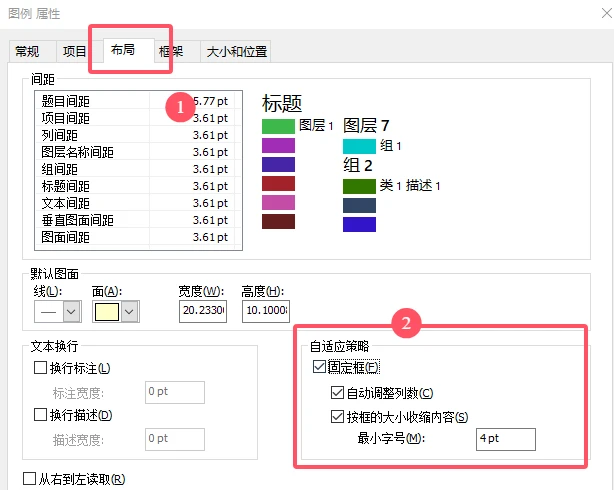
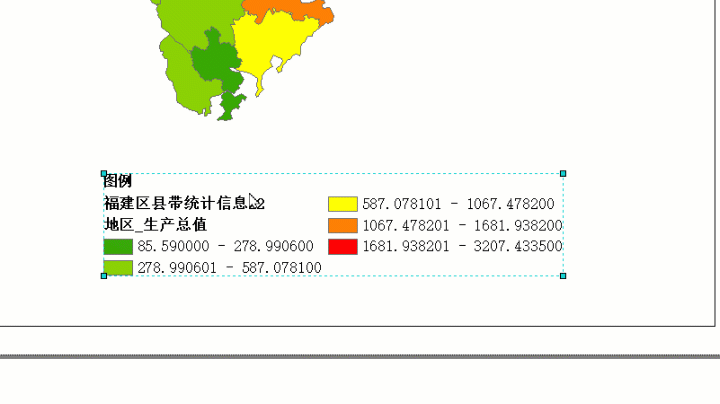
七、格式化图例标注
比如我们要把图例标注不保留小数或者保留2位小数该如何设置。
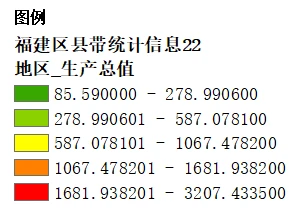

八、图例样式简化
比如我们要把图例标注不保留小数或者保留2位小数该如何设置。
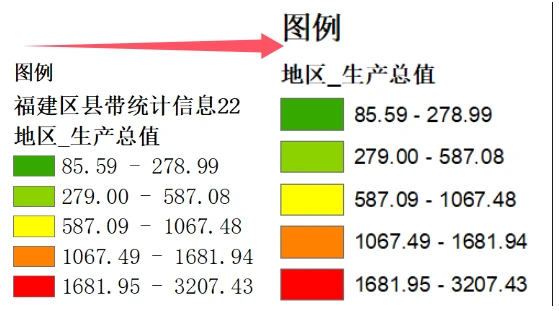
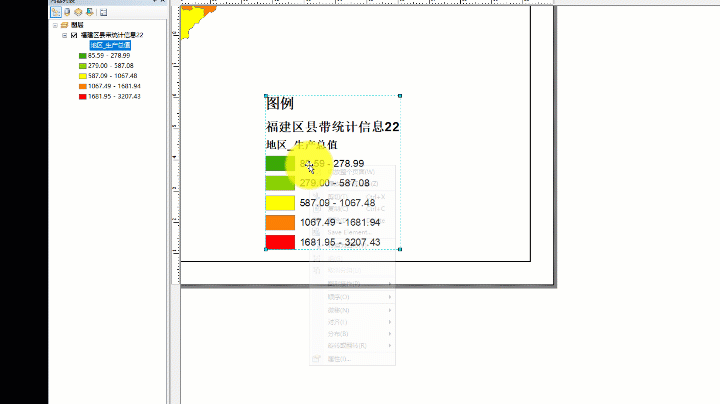
























 949
949

 被折叠的 条评论
为什么被折叠?
被折叠的 条评论
为什么被折叠?










